問題:如何關閉 Win11 開機密碼?許多 Win11 用戶在關閉開機密碼時遇到困難,即使儲存了更改,密碼仍然存在。 php小編子墨將在本指南中提供解決此問題的詳細步驟,幫助您輕鬆關閉 Win11 開機密碼。
win11開機密碼無法關閉解決方法
方法一
1、開啟設定>帳號>登入選項。
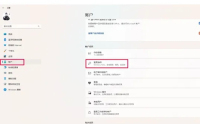
2、登入選項>其他設定>為了提高安全性,這裡選擇關閉,這一步是為了降低PIN碼的優先權。

3、滑鼠右鍵點選左下角窗口,點選執行(R),或使用win R快捷鍵。

4、手動輸入:netplwiz點選確定。
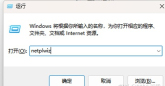
5、選取在用的使用者名,取消勾選要使用本計算機,使用者必須輸入使用者名稱和密碼,然後點選確定。

請確保自己的微軟帳號密碼(不是pin碼)正確,否則開機自動輸入的密碼就是錯的! ! !這點非常重要,不是pin碼!是有大小寫的微軟帳戶密碼! ! !重新啟動後你會發現自動輸入了使用微軟帳號介面的密碼(其實吧就是省略了手動打密碼的步驟而已)。

方法二
1、開啟設定>帳號>帳號資訊。
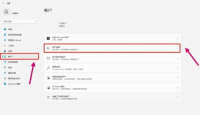
2、更改為本機帳號登入。

3、驗證自己的微軟帳號密碼。
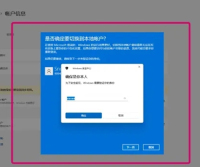
4、使用者名稱自己輸入一個,密碼選擇為空白直接下一頁就能取消密碼了。
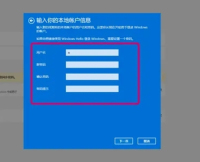
5、登出並完成,就已經成功了,重啟就是沒有密碼的狀態了。
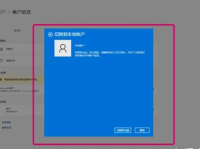
以上是win11不能去除開機密碼解決方法? win11開機密碼無法關閉解決方法的詳細內容。更多資訊請關注PHP中文網其他相關文章!
 在啟動時接收NVVSVC.EXE運行時錯誤?在這裡看!Apr 11, 2025 am 12:50 AM
在啟動時接收NVVSVC.EXE運行時錯誤?在這裡看!Apr 11, 2025 am 12:50 AM您在啟動時會遇到NVVSVC.EXE運行時錯誤嗎?更糟糕的是,你們中的一些人可能最終會出現黑屏。因此,您迫切需要盡快刪除此錯誤。在PHP.CN網站上的本指南中,我們收集了一些可行的SOL
 Windows P的高級提示不適用於WindowsApr 11, 2025 am 12:49 AM
Windows P的高級提示不適用於WindowsApr 11, 2025 am 12:49 AM如果您有多個顯示器,則必須熟悉Windows P快捷方式。但是,窗口P無法正常工作,可能會偶爾發生。如果您面臨此問題,則PHP.CN的這篇文章確實可以為您提供幫助。
 如果Acronis克隆未能從磁盤中讀取數據怎麼辦?Apr 11, 2025 am 12:48 AM
如果Acronis克隆未能從磁盤中讀取數據怎麼辦?Apr 11, 2025 am 12:48 AMAcronis克隆的問題未能從磁盤中讀取數據,通常會在克隆過程中出現。面對這個無聊的問題,您該怎麼辦?嘗試修復它。或者,您可以運行Acronis True Image的替代方案 - php.cn軟件
 文件上傳未實現 - 以下是4種方法!Apr 11, 2025 am 12:47 AM
文件上傳未實現 - 以下是4種方法!Apr 11, 2025 am 12:47 AM當您嘗試從文件夾訪問Word文檔時,您可能會收到一個錯誤,該錯誤在單擊它後才說“未實現”。來自PHP.CN的這篇文章介紹瞭如何修復“未實現的文件上傳”問題。
 Windows中的AI:Windows中的AI驅動功能Apr 11, 2025 am 12:46 AM
Windows中的AI:Windows中的AI驅動功能Apr 11, 2025 am 12:46 AM微軟已經在AI上投入了大量的人力和財政資源,並取得了出色的成果。在這篇文章中,PHP.CN將在Windows中談論AI,包括Windows 11和Windows 10中的AI工具和功能。
 如何使用Windows 10 0x80070643錯誤的PowerShell腳本錯誤?Apr 11, 2025 am 12:45 AM
如何使用Windows 10 0x80070643錯誤的PowerShell腳本錯誤?Apr 11, 2025 am 12:45 AMKB5034441無法使用錯誤代碼0x80070643安裝?來自Microsoft的Windows 10 0x80070643的PowerShell腳本有助於自動更新Winre分區以修復Bitlocker安全功能旁路漏洞。 php.cn向你指導你
 在哪裡可以找到矛盾:操作galuga在PC上保存文件位置Apr 11, 2025 am 12:44 AM
在哪裡可以找到矛盾:操作galuga在PC上保存文件位置Apr 11, 2025 am 12:44 AMContra:Galuga行動是由Konami出版的新發行的射手視頻遊戲。在這裡,PHP.CN軟件上的這篇文章重點關注Contra:操作Galuga保存文件位置,並說明如何備份Contra:操作Galuga保存文件。
 無法在Microsoft Word中突出顯示文字嗎?在這裡經過驗證的方式Apr 11, 2025 am 12:43 AM
無法在Microsoft Word中突出顯示文字嗎?在這裡經過驗證的方式Apr 11, 2025 am 12:43 AMMicrosoft Word為我們所有人提供了許多有用的功能,包括突出顯示文本。但是,有些人最近遇到了一個問題,即他們無法用Microsoft Word強調文本。這個問題給他們帶來了不便。如果你是其中之一


熱AI工具

Undresser.AI Undress
人工智慧驅動的應用程序,用於創建逼真的裸體照片

AI Clothes Remover
用於從照片中去除衣服的線上人工智慧工具。

Undress AI Tool
免費脫衣圖片

Clothoff.io
AI脫衣器

AI Hentai Generator
免費產生 AI 無盡。

熱門文章

熱工具

ZendStudio 13.5.1 Mac
強大的PHP整合開發環境

Atom編輯器mac版下載
最受歡迎的的開源編輯器

Safe Exam Browser
Safe Exam Browser是一個安全的瀏覽器環境,安全地進行線上考試。該軟體將任何電腦變成一個安全的工作站。它控制對任何實用工具的訪問,並防止學生使用未經授權的資源。

SublimeText3 Linux新版
SublimeText3 Linux最新版

SublimeText3漢化版
中文版,非常好用





